 В Windows есть несколько очевидных и не очень возможностей сократить время запуска игры в эмуляторе ePSXe. Сегодня мы рассмотрим два сценария - ярлык для автоматического запуска игры, который можно поместить на рабочий стол, а также запуск эмуляции по двойному клику по определённому типу файла (в нашем случае - ECM). Заранее предупреждаю, что при таком способе запуска клавиша ESC закрывает эмулятор. В Windows есть несколько очевидных и не очень возможностей сократить время запуска игры в эмуляторе ePSXe. Сегодня мы рассмотрим два сценария - ярлык для автоматического запуска игры, который можно поместить на рабочий стол, а также запуск эмуляции по двойному клику по определённому типу файла (в нашем случае - ECM). Заранее предупреждаю, что при таком способе запуска клавиша ESC закрывает эмулятор.
Создание ярлыка для запуска игры
1. Создать или скопировать ярлык на ePSXe (если его ещё нет).
2. Поменять текст в поле объект по следующему шаблону:
"<полный путь до ePSXe.exe>" -nogui -loadbin "<полный путь до образа>"
Например: "D:\ePSXe 2.0.5\ePSXe.exe" -nogui -loadbin "D:\ps_games\ctr.bin"
3. По желанию, найти в сети обложку диска, сконвертировать в ICO и задать значок для ярлыка (это можно сделать с помощью Paint.NET).
4. Поставить галочку "Запускать от имени администратора". Эмулятору нужен доступ к папке, чтобы работали сохранения.
При запуске ярлыка эмуляция начнётся автоматически, поскольку ключ -nogui убирает лаунчер.
Результат будет примерно следующим:
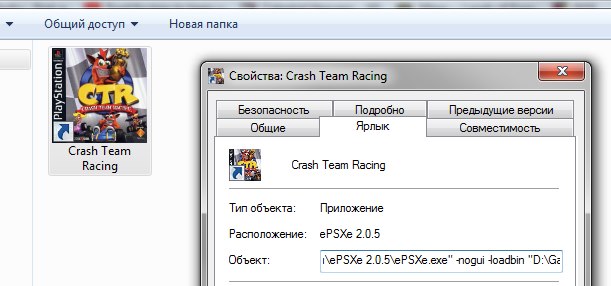
Автозапуск ePSXe при двойном клике на ECM файл
1. Открыть CMD с правами администратора.
2. Скопировать следующие 3 строчки в какой-нибудь Блокнот:
ftype ecm_file="D:\ePSXe 2.0.5\ePSXe.exe" -nogui -loadbin "%1"
assoc .ecm=ecm_file
regsvr32 /i shell32.dll
3. Поменять путь до ePSXe (у вас же он в другом месте установлен).
4. По очереди вставить каждую строчку и нажать Enter.
Поведение аналогично ярлыку, только теперь настроить значок не получится - он один для всех файлов ECM.
Примечательно, что в Windows XP настроить такое поведение можно было через интерфейс проводника, а теперь только скриптами (либо с помощью утилиты FileTypesMan).
Для эмулятора DuckStation порядок действий абсолютно такой же, только выкидываем лишние ключи -nogui и -loadbin.
|